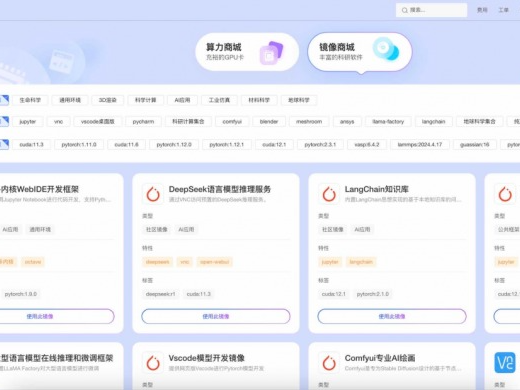|
(二)、塑造冰块形状,建立纹理基础 2、 新建一个图层,注意图层是空白的,完全透明的。打开菜单命令,Filter滤镜—〉Render渲染—〉3D Transform三维变换。如图所示。
3、 这时会出现3D变换对话框。选择Cube tool立方体工具,拉出一个正方体。我们要制作的是一个正方体状的冰块。
4、 有人会问,透明的图层做3D变换怎么能有效果呢?请选择Trackball tool跟踪球,让我们来转动这个虚拟的正方体。转过180度,如下图,您会发现这个正方体的另外三面是“实”的。
5、 细心调整正方体位置,画面中出现了一个白色的,具有明暗光线变化的正方体。这个就是冰块的原型。如下图。我们需要的冰块基础外形就是这个立方体。如果您需要其他形状的冰块,有一个比较麻烦的方法,就是手工绘制。
6、 确定以后,画布上出现了白色的正方体。这个正方体是具有明暗光线变化的。但是,这里要注意的是,这些明暗变化对我们来说,是一点用处都没有。我们需要的,仅仅是正方体的框架而已。按W键选择魔术棒工具,选择其中一个亮面,如下图:
7、 得到选择区域后,按G选择渐变工具,从黑到白拉出一个渐变,白色在上方,黑色反之。我们建立了其中一面的明暗关系。要继续必须选择其他面。按CTRL+SHIFT+I反选, 如下:
|
正在阅读:盛夏冰凉!Photoshop给杯中加点冰块盛夏冰凉!Photoshop给杯中加点冰块
2005-07-18 09:49
出处:
责任编辑:xietaoming
键盘也能翻页,试试“← →”键